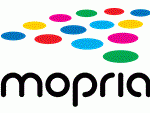Imprimer rapidement avec Android
Aujourd’hui, nous tournons notre attention vers les utilisateurs d’Android qui veulent être en mesure d’imprimer rapidement et facilement vers leur imprimante ou MFP Xerox. Que vous soyez une PME ou une grande entreprise, cette possibilité pourrait profiter à vos employés et libérer de précieuses ressources informatiques – un process « gagnant – gagnant » pour tous.
Les travailleurs mobiles veulent pouvoir imprimer
Comme cette infographie sur la mobilité numérique le montre (cliquez-ici), la préoccupation principale est d’améliorer où, quand et comment nous travaillons. Voici quelques statistiques surprenantes à prendre en compte:
87% des entreprises fournissent à leurs employés mobiles des appareils adaptés et prennent en charge les coûts de fonctionnement.
Les estimations indiquent que bientôt plus de 80% des travailleurs vont travailler à partir de tablettes numériques, ce qui rend la mobilité non seulement pratique, mais un véritable mode de vie.
Avec de tels chiffres, est-il logique que :
60% des employés disent qu’ils veulent pouvoir imprimer à partir de leurs smartphones ou tablettes
Mais…
Seulement une personne sur cinq peut imprimer à partir d’un tel dispositif !
Bien sûr, cela n’est probablement pas une surprise pour vous. D’ailleurs, il y a une forte probabilité que vous lisiez ce post sur votre tablette ou smartphone en ce moment même.
Comment Xerox résout le problème d’impression des travailleurs mobiles
Avec la plus large gammede solutions mobiles, nos clients sont couverts quel que soit le système d’exploitation de leur smartphone, mais nous allons nous concentrer sur deux de nos nouveaux appareils qui raviront les utilisateurs d’Android.
Tout d’abord, l’imprimante couleur Xerox Phaser® 6022 * imprime jusqu’à 18 pages par minute en couleur et en noir et blanc. l’Imprimante multifonction couleur WorkCentre® 6027, atteint également cette vitesse mais possède des fonctions de copie, numérisation, de fax et e-mail – Elles sont appréciées parce qu’elles le font en un clin d’œil et sans fil.
Comment imprimer à partir Android
Commencez en installant « Mopria Print Service » sur votre appareil Android. Depuis l’écran d’accueil, appuyez sur l’icône « Application », sélectionnez Paramètres> Imprimantes> Mopria Print> Activé
Maintenant il est temps d’imprimer !
A partir d’une application compatible (comme Gmail), sélectionnezl’option d’impression dans le menu de l’application, puis appuyez sur « Imprimer ».
Trouvez l’option pour sélectionner votre imprimante. Appuyez sur « Toutes les imprimantes », et l’appareil Android affichera alors une liste des imprimantes qui sont disponibles sur le réseau Wi-Fi.
Trouvez votre imprimante dans la liste, puis cliquez dessus pour la sélectionner.
Enregistrer toutes les modifications apportées aux options d’impression disponibles, si nécessaire.
Appuyez sur Imprimer pour envoyer le travail d’impression à l’imprimante.
Et c’est tout ! vous l’avez fait ! Il y a maintenant un cordon de moins dans votre vie, et beaucoup plus de liberté et de flexibilité. Prenez donc cette liberté et faites un pas plus loin avec notre offre complète d’options pour la mobilité